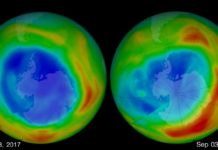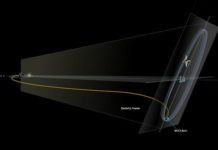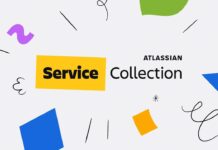Гибкое управление собственными чатами в приложениях обмена сообщениями — это то, что нужно очень многим современным пользователям. Только не все догадываются, что необходимые им возможности уже внедрены в Whatsapp Messenger.
Сегодня мы разберем 2 частых и противоположных по смыслу вопроса, связанных с перепиской. Первый о том, как избежать казуса при отправке сообщения не тому, кому хотелось. А второй поможет надолго сохранить историю общения с наиболее дорогими для вас людьми.
Если удалить сообщение в whatsapp до прочтения — у собеседника оно удалится?
 Одним из самых щепетильных вопросов к разработчикам whatsapp является вопрос о возможности удаления и редактировании текста после отправки получателю. Если сообщение уже дошло и прочитано, то каждый может удалить его в собственном диалоге, отредактировав содержание чата, однако, в истории сообщений собеседника смс все же останется.
Одним из самых щепетильных вопросов к разработчикам whatsapp является вопрос о возможности удаления и редактировании текста после отправки получателю. Если сообщение уже дошло и прочитано, то каждый может удалить его в собственном диалоге, отредактировав содержание чата, однако, в истории сообщений собеседника смс все же останется.
Но если ваш собеседник еще не успел прочитать сообщение, то есть возможность этого избежать! Как определить статус прочтения?
-
Две синие галочки напротив сообщения — всё потеряно! Ждите реакции и подготовьтесь к ней заранее.
-
Напротив сообщения всего одна галочка? Не важно какого она цвета — срочно жмите на значок корзинки над вашим чатом! Теперь выдыхайте и старайтесь быть внимательнее.
Теперь разберем не такой горящий вопрос.
Как перенести данные Ватсап на другой телефон?
Для начала необходимо подготовить оба устройства, а также приготовиться переставлять сим-карту с необходимым аккаунтом. Затем на новом смартфоне, если он у вас Android, вы сможете скачать Ватсап на Андроид бесплатно на русском языке по ссылке. Теперь вы готовы к переносу чатов, который может осуществляться несколькими способами:
-
 С помощью электронной почты. Данный способ подойдет тем, у кого в скором времени не будет доступа к привязанному номеру телефона и мобильному устройству.
С помощью электронной почты. Данный способ подойдет тем, у кого в скором времени не будет доступа к привязанному номеру телефона и мобильному устройству.
- Откройте приложение с помощью старого девайса. Зайдите в настройки и найдите вкладку “настройки диалога”. Нажмите на нее и выберите пункт “отправить диалог по почте”.
- Если вы хотите отправить на электронную почту не только сообщения, но и полученные медиа файлы, поставьте галочку рядом с пунктом “прикрепленные данные увеличат объем сообщения”.
- Авторизуйтесь в почте и нажмите на кнопку “отправить”.
- Запустите приложение с помощью нового андроид устройства. Теперь вы получили доступ к старым сообщениям.
-
С использованием резервных копий.
 Откройте настройки ватсапа в старом телефоне, найдите пункт “чаты”. Нажав на него, вы увидите клавишу “резервная копия чатов”. Выберите ее.
Откройте настройки ватсапа в старом телефоне, найдите пункт “чаты”. Нажав на него, вы увидите клавишу “резервная копия чатов”. Выберите ее.- Подключите устройство к ПК, откройте папку WhatsApp>Databases. В данной папке отображены все сохранения сообщений. Найдите последний сохраненный файл по дате, перенесите его на рабочий стол.
- Установите приложение на новом андроид-устройстве. Не запуская саму программу, перенесите резервную копию в папку Databases. После данного шага ватсап снова готов к работе!
Итак, теперь вы знаете, как сохранить старые смс, перейдя на новый смартфон.
К сожалению, на данный момент копирование старой информации и ее перенос на новое устройство возможно только с Андроида на Андроид и с Айфона на Айфон. В противном случае, пользователям предоставляется возможность сохранения переписки ватсап на электронной почте (на новом телефоне Андроид или IOS старые сообщения отображаться не будут).
Статья подготовлена по материалам информационного портала о приложении http://o-whatsapp.ru/.